Sản xuất ba bước¶
LeanSoft Sản xuất cho phép người dùng sản xuất sản phẩm bằng cách sử dụng một, hai, hoặc ba bước. Khi sử dụng quy trình sản xuất ba bước, LeanSoft sẽ tạo ra một phiếu chuyển linh kiện, một lệnh sản xuất (|MO|), và một phiếu chuyển lưu trữ sản phẩm hoàn thành, và cập nhật số lượng tồn kho dựa trên số lượng linh kiện đã lấy ra và sản phẩm hoàn thành đã tạo.
Tip
Số lượng bước được sử dụng trong quy trình sản xuất được đặt ở cấp kho hàng, cho phép mỗi kho sử dụng một số bước khác nhau. Để thay đổi số bước sử dụng cho một kho cụ thể, bắt đầu bằng cách điều hướng đến , và sau đó chọn một kho từ màn hình Kho hàng.
Trên tab Cấu hình kho, tìm trường nhập liệu radio Sản xuất, và chọn một trong ba tùy chọn: Sản xuất (1 bước), Lấy linh kiện và sau đó sản xuất (2 bước), hoặc Lấy linh kiện, sản xuất và sau đó lưu trữ sản phẩm (3 bước).

Important
Sản phẩm phải được cấu hình chính xác trước khi có thể sản xuất trong LeanSoft. Để biết chi tiết về cách cấu hình sản phẩm, vui lòng xem tài liệu về cách cấu hình sản phẩm để sản xuất.
Tạo lệnh sản xuất¶
Để sản xuất một sản phẩm trong LeanSoft Sản xuất, bắt đầu bằng cách điều hướng đến , và sau đó nhấp vào Mới để tạo một |MO| mới.
Trên |MO| mới, chọn sản phẩm cần sản xuất từ menu thả xuống Sản phẩm. Trường Định mức nguyên vật liệu sẽ tự động điền với Định mức nguyên vật liệu (|BOM|) liên kết.
Nếu một sản phẩm có nhiều hơn một |BOM| được cấu hình, |BOM| cụ thể có thể được chọn trong trường Định mức nguyên vật liệu, và trường Sản phẩm sẽ tự động điền với sản phẩm liên kết.
Sau khi đã chọn một |BOM|, các tab Linh kiện và Lệnh công việc sẽ tự động điền với các linh kiện và công đoạn được chỉ định trên |BOM|. Nếu cần thêm linh kiện hoặc công đoạn cho |MO| đang được cấu hình, thêm chúng vào các tab Linh kiện và Lệnh công việc bằng cách nhấp vào Thêm một dòng.
Cuối cùng, nhấp vào Xác nhận để xác nhận |MO|.
Xử lý phiếu chuyển linh kiện¶
Sau khi xác nhận một |MO| ba bước, một nút thông minh Chuyển kho sẽ xuất hiện ở đầu trang. Nhấp vào đó để đến trang Chuyển kho cho |MO|. Trang này liệt kê hai phiếu chuyển: WH/PC/XXXXX (phiếu chuyển linh kiện), và WH/SFP/XXXXX (phiếu chuyển lưu trữ sản phẩm hoàn thành).
Chọn WH/PC/XXXXX để mở phiếu chuyển linh kiện cho |MO|. Phiếu chuyển này được sử dụng để theo dõi sự di chuyển của các linh kiện từ các vị trí lưu trữ của chúng đến vị trí nơi chúng được sử dụng để sản xuất sản phẩm.
Sau khi chuyển linh kiện ra khỏi vị trí lưu trữ của chúng, nhấp vào Xác nhận ở đầu phiếu chuyển, sau đó nhấp vào Áp dụng trên cửa sổ bật lên Chuyển ngay? xuất hiện. Thao tác này đánh dấu phiếu chuyển là Hoàn thành, và cập nhật số lượng tồn kho để phản ánh số lượng linh kiện đã chuyển.
Cuối cùng, quay lại |MO| bằng cách nhấp vào đường dẫn điều hướng WH/MO/XXXXX ở đầu trang.
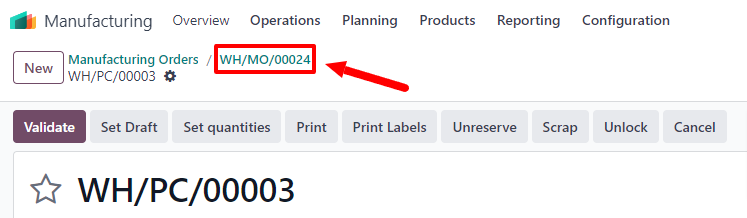
Xử lý lệnh sản xuất¶
Một |MO| được xử lý bằng cách hoàn thành tất cả các lệnh công việc được liệt kê dưới tab Lệnh công việc. Điều này có thể được thực hiện trên chính |MO|, hoặc từ chế độ xem lệnh công việc trên máy tính bảng.
Quy trình cơ bản¶
Để hoàn thành các lệnh công việc từ chính |MO|, bắt đầu bằng cách điều hướng đến , và sau đó chọn một lệnh sản xuất.
Trên trang |MO|, chọn tab Lệnh công việc. Khi công việc bắt đầu trên lệnh công việc đầu tiên cần hoàn thành, nhấp vào nút Bắt đầu cho lệnh công việc đó. LeanSoft Sản xuất sẽ bắt đầu một bộ đếm thời gian để theo dõi thời gian hoàn thành lệnh công việc.
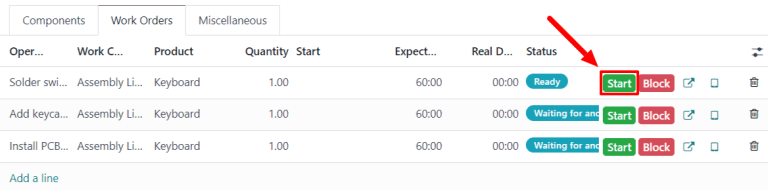
Khi lệnh công việc đã hoàn thành, nhấp vào nút Hoàn thành cho lệnh công việc đó. Lặp lại quy trình này cho mỗi lệnh công việc được liệt kê trên tab Lệnh công việc.
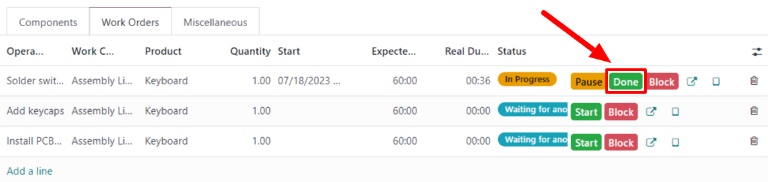
Sau khi hoàn thành tất cả các lệnh công việc, nhấp vào Sản xuất tất cả ở đầu màn hình để đánh dấu |MO| là Hoàn thành, và ghi nhận các sản phẩm đã sản xuất vào kho.
Quy trình tại Sàn Sản Xuất¶
Để hoàn thành các lệnh công việc cho một |MO| bằng cách sử dụng mô-đun Sàn Sản Xuất, bắt đầu bằng cách điều hướng đến , và sau đó chọn một |MO|.
Trên |MO|, nhấp vào tab Lệnh công việc, và sau đó chọn nút ↗️ (hình vuông với mũi tên ra ngoài) trên dòng của lệnh công việc đầu tiên cần xử lý. Thao tác này mở ra một cửa sổ bật lên Lệnh công việc, với các chi tiết và tùy chọn xử lý cho lệnh công việc.
Trên cửa sổ bật lên, chọn nút Mở Sàn Sản Xuất ở góc trên bên trái của cửa sổ để mở mô-đun Sàn Sản Xuất.

Khi truy cập trực tiếp từ một lệnh công việc cụ thể trong một |MO|, Sàn Sản Xuất sẽ mặc định đến trang của trung tâm làm việc nơi lệnh công việc được cấu hình để thực hiện. Trang này hiển thị một thẻ cho lệnh công việc, hiển thị số |MO|, sản phẩm và số lượng đơn vị cần sản xuất, cũng như các bước cần hoàn thành lệnh công việc.
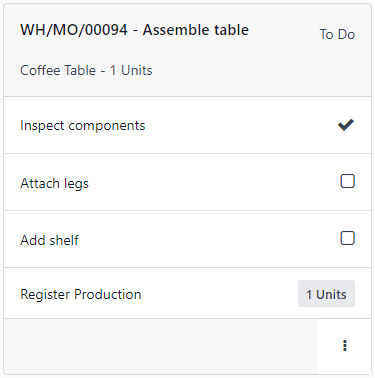
Một lệnh công việc được xử lý bằng cách hoàn thành từng bước được liệt kê trên thẻ của nó. Điều này có thể được thực hiện bằng cách nhấp vào một bước và làm theo hướng dẫn được liệt kê trên cửa sổ bật lên xuất hiện. Khi bước hoàn thành, nhấp vào Tiếp theo để chuyển sang bước tiếp theo, nếu có.
Ngoài ra, các bước của lệnh công việc có thể được hoàn thành bằng cách nhấp vào hộp kiểm xuất hiện ở phía bên phải của dòng bước trên thẻ lệnh công việc. Khi sử dụng phương pháp này, bước được tự động đánh dấu là đã hoàn thành, mà không cần cửa sổ bật lên xuất hiện.
Bước cuối cùng trên thẻ lệnh công việc có tiêu đề Đăng ký Sản Xuất. Bước này được sử dụng để đăng ký số lượng đơn vị sản phẩm đã được sản xuất. Nếu số lượng sản phẩm được sản xuất bằng số lượng mà |MO| được tạo ra, nhấp vào nút # Đơn vị ở bên phải của dòng để tự động đăng ký số lượng đó như số lượng đã sản xuất.
Nếu số lượng khác cần được nhập, nhấp vào bước Đăng ký Sản Xuất để mở một cửa sổ bật lên. Nhập số lượng đơn vị sản xuất vào trường Đơn vị, và sau đó nhấp vào Xác nhận để đăng ký số lượng đó.
Note
Bước Đăng ký Sản Xuất xuất hiện trên mọi thẻ lệnh công việc. Nó phải được hoàn thành cho lệnh công việc đầu tiên được xử lý. Sau khi hoàn thành, bước này sẽ xuất hiện đã được hoàn thành cho các lệnh công việc còn lại trong |MO|.
Sau khi hoàn thành tất cả các bước cho một lệnh công việc, một nút xuất hiện ở phần chân của thẻ lệnh công việc. Nếu còn các lệnh công việc khác cần hoàn thành trước khi |MO| có thể được đóng, nút có tiêu đề Đánh dấu là Đã hoàn thành. Nếu không có lệnh công việc bổ sung nào cần hoàn thành, nút có tiêu đề Đóng Sản Xuất.
Nhấp vào Đánh dấu là Đã hoàn thành làm cho thẻ lệnh công việc mờ dần. Khi nó hoàn toàn biến mất, trạng thái của lệnh công việc được đánh dấu là Hoàn tất trên |MO|, và lệnh công việc tiếp theo xuất hiện trong mô-đun Sàn Sản Xuất, trên trang của trung tâm làm việc nơi nó được cấu hình để thực hiện. Các lệnh công việc bổ sung có thể được xử lý theo các hướng dẫn chi tiết trong phần này.
Nhấp vào Đóng Sản Xuất làm cho thẻ lệnh công việc mờ dần. Khi nó biến mất, |MO| được đánh dấu là Hoàn thành, và số lượng sản phẩm đã sản xuất được ghi vào kho.
Sau khi nhấp vào Đánh dấu là Đã hoàn thành hoặc Đóng Sản Xuất, mỗi nút được thay thế bằng một nút Hoàn tác. Nhấp vào nút Hoàn tác trước khi thẻ lệnh công việc mờ dần để giữ lệnh công việc mở.
Tip
Phần này mô tả quy trình cơ bản để xử lý một |MO| trong mô-đun Sàn Sản Xuất. Để biết thêm chi tiết về mô-đun và tất cả các tính năng của nó, vui lòng xem tài liệu Tổng quan về Sàn Sản Xuất.
Xử lý chuyển giao sản phẩm hoàn thành¶
Sau khi hoàn thành |MO|, quay lại trang Chuyển giao của đơn hàng bằng cách nhấp vào nút Chuyển giao ở đầu đơn hàng. Lần này, chọn WH/SFP/XXXXX để mở chuyển giao lưu trữ sản phẩm hoàn thành. Chuyển giao này được sử dụng để theo dõi sự di chuyển của các sản phẩm hoàn thành từ vị trí nơi chúng được sản xuất đến vị trí lưu trữ của chúng.
Sau khi chuyển giao các sản phẩm hoàn thành đến vị trí lưu trữ của chúng, nhấp vào Xác nhận ở đầu chuyển giao, sau đó nhấp vào Áp dụng trên cửa sổ bật lên Chuyển giao Ngay? xuất hiện. Thao tác này đánh dấu chuyển giao là Đã hoàn thành, và cập nhật số lượng kho để phản ánh số lượng sản phẩm hoàn thành đã được chuyển giao.